Az Instagram a világ egyik legnépszerűbb közösségi hálózata. A legfrissebb adatok szerint ezen a mobil alapú közösségi médián több mint 700 millió regisztrált felhasználó van. Az Instagram olyan gyorsan növekszik, részben azért, mert a fejlesztők folyamatosan fejlesztik a felhasználói élményt, és új funkciókat vezetnek be, például élő video, arcszűrők és kibővített valóság matricák.
Sokan inkább fekvő vagy vízszintes módban készítenek videókat okostelefonon. Tehát előfordulhat, hogy el kell forgatnia egy videót az Instagramon a tájolás javításához. Ebben az oktatóanyagban megmutatjuk, hogyan kell videó forgatása az Instagramon könnyen részletesen.
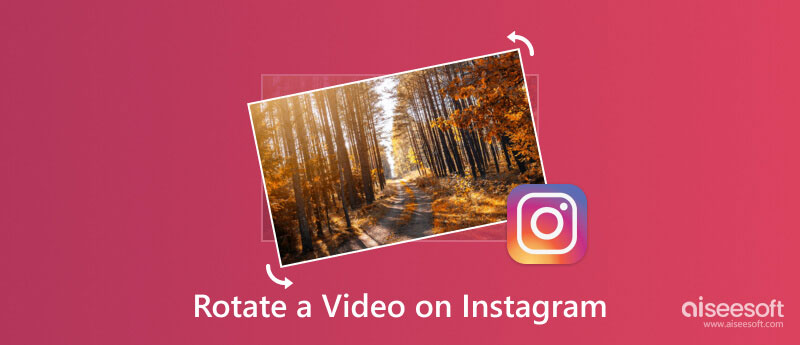
Ha egy egyszerűen használható és kényelmes videóforgatóra van szüksége az asztalon, Aiseesoft Video Converter Ultimate erősen ajánlott. Ez a videószerkesztő számos olyan funkcióval rendelkezik, amelyeket számos alkalommal használhat, beleértve a videók elforgatását és átfordítását, a videók kivágását, szöveg, képek vagy vízjelek hozzáadását a videókhoz, vízjelek eltávolítását a videókból, videók egyesítését stb. Ennélfogva ezzel a szoftverrel könnyedén tájékozódhat a portré videók, vagy fordítva. Sőt, ez egy videó és hang konvertáló, filmkészítő és kollázskészítő is.
100% biztonságos. Nincsenek hirdetések.
100% biztonságos. Nincsenek hirdetések.
Itt található az oktatóanyag a videók forgatásához az Instagram számára PC-n.
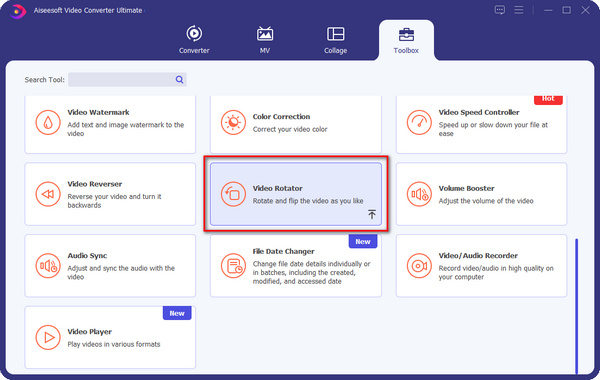
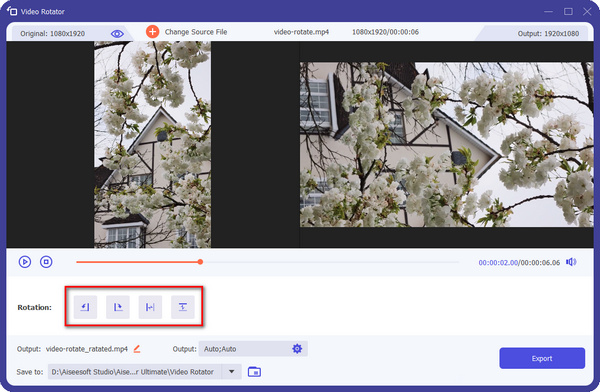
A kisebb képernyő miatt a videók okostelefonon történő szerkesztése nem kényelmes. Az ajánlott megoldás az, ha a videót elforgatják Instagram a számítógépen. Ettől a ponttól kezdve az Aiseesoft alkalmazást ajánljuk videó szerkesztő. Az előnyök a következők:
1. Könnyen használható. Képes egy videót egyetlen kattintással elforgatni.
2. Veszteség nélküli szerkesztés.
3. Bőséges videószerkesztő eszközök. Amellett, hogy a Instagram elfordítja és elforgatja egy videót, képes videókat kivágni, feldarabolni, kivágni és továbbfejleszteni.
4. Stilizálja videóit. Ez a videószerkesztő kiterjedt videoeffektusokat, testreszabott vízjeleket és szöveges eszközöket is integrál az egyedi effektusok létrehozásához.
5. Magasabb kompatibilitás. Kompatibilis az összes video és audio formátummal, beleértve a 4K videoformátumot is.
6. Elérhető a Windows 10/8 / 8.1 / 7 / XP / Vista és Mac OS rendszerekhez.
Most megtanulhatja, hogyan lehet ezt a szerkesztőt használni a videó elfordításához és elforgatásához az Instagram alkalmazásban.
Indítsa el az Aiseesoft Video Editor alkalmazást, miután letöltötte és telepítette a számítógépére. Válassza a "Forgatás" lehetőséget a kezdő felületen. Amikor belép a videó forgatása ablakba, kattintson a "Fájl hozzáadása" gombra az importáláshoz, hogy a videó forogjon az Instagram számára a merevlemezről.
100% biztonságos. Nincsenek hirdetések.
100% biztonságos. Nincsenek hirdetések.

Kattintson a bal oldali eszköztáron a "Forgatás 90 az óramutató járásával megegyező irányba" vagy a "Forgatás 90 az óramutató járásával ellentétesen" gombra a videó megfelelő irányba történő elforgatásához. A „Vízszintes flip” és a „Vertical flip” gombok elforgatják a videót 180 fokkal.
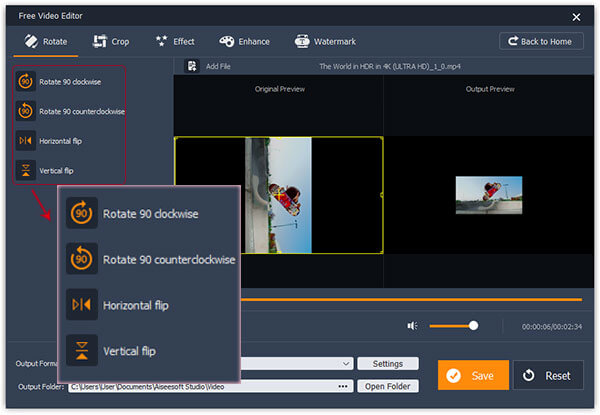
Ha az oldalirányú videót a megfelelő szögbe forgatja, akkor kisebb méretű videót kap, ahogy a fenti kép is mutatja. Ez nem lehet, amit akarsz. Ezután kell vágja le a videót és töltse ki a teljes képernyőt. Lépjen a Vágás elemre, törölje a Jelölés a méretarányt jelölőnégyzetet, és húzza a sávot a képernyőhöz. Ezután kattintson a Nagyítás módra, és válassza a Teljes lehetőséget.
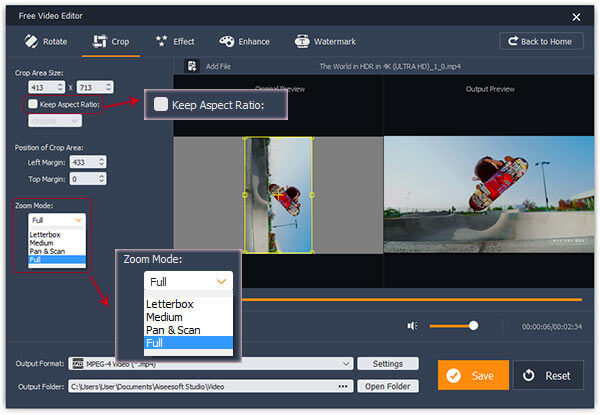
Végül válassza az MP4 lehetőséget a "Kimeneti formátum" opcióból, és dobjon el egy mappát a videó mentéséhez, nyomja meg a "Mentés" gombot. Ezután átviheti a videót az okostelefonjára, és megoszthatja azt Instagram.
Most az Instagram támogatja a videó rögzítését és közzétételét legfeljebb 60 másodpercig. És 2013 -ban bevezette a fekvő módot. Ez azt jelenti, hogy amikor vízszintesen helyezi az iPhone -t videó rögzítésekor, a kamera gomb a többi kameraalkalmazáshoz hasonlóan forog. Tehát a rögzítés után előfordulhat, hogy el kell forgatnia egy videót az Instagramon egy videószerkesztővel, például az iMovie -val.
Jegyzet:
Eleinte az Instagram csak négyzet alakú videók közzétételét engedélyezte a felhasználóknak. Most három dimenziója van: négyzet, vízszintes és függőleges. A vízszintes videók maximális megjelenítési mérete 600×336.5, közel a tipikus 16:9-es képarányhoz. A függőleges videók pedig maximum 481×599.484 felbontásban jelennek meg.
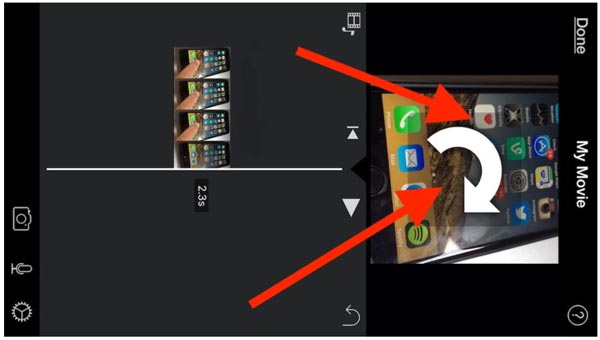
Az Android-eszközökről forgathat egy videót az Instagramon, a videószerkesztőkkel is.
Android-felhasználóként a legjobb többfunkciós videószerkesztőt is használhatja – Vid.Fun. Egyszerű képernyőjének köszönhetően több lépésben elforgathatja vagy megfordíthatja a videókat Androidon.
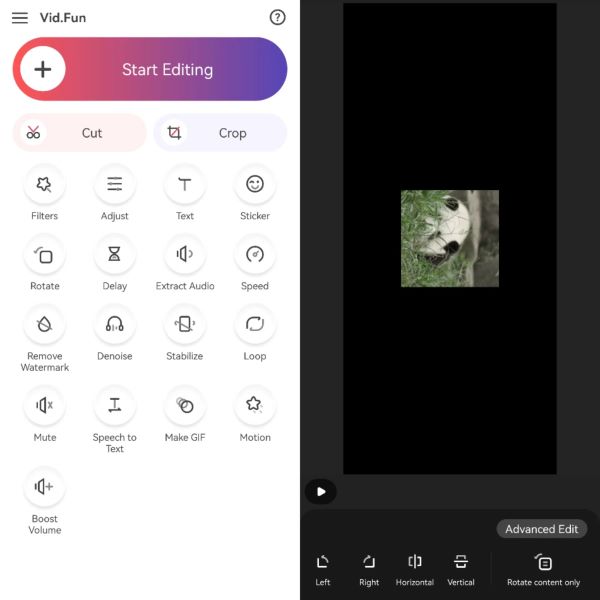
Ha van Samsung Galaxy telefonja, szerencsés vagy, mert közvetlenül szerkesztheti vagy elforgathatja a Instagram-videókat a Galéria alkalmazás segítségével.

Az Android felhasználók számára egy Instagram videó elforgatásának egyszerű módja a Google Fotók. Igaz, hogy a Google Fotók alkalmazás egy jó módja annak, hogy biztonsági másolatot készítsen a videókról az Androidon, valamint számos videószerkesztő funkciót is kínál, például a videó forgatását.

Miért nem forognak az Instagram-videók?
A legtöbb esetben közvetlenül a fényképezőgépről tölti fel videóit az Instagramba, és az Instagram automatikusan függőlegesre változtatja a videót. Egy másik ok, hogy a telefon kamerája nem változtatja meg a tájolást, amikor vízszintes videót szeretne készíteni.
Milyen alkalmazással forgathatom el a videókat az Instagramon?
Ha inkább számítógépen szeretne videókat szerkeszteni, használhatja az Aiseesoft Video Converter Ultimate alkalmazást. Ha el szeretné forgatni a videókat az Instagramon, használhatja a Vid.Fun, Gallery, Google Photos stb. alkalmazást Android-eszközén, vagy használhatja az iMovie-t iPhone-ján.
Az Instagram engedélyezi a vízszintes videózást?
Igen, az Instagram lehetővé teszi vízszintes és függőleges videók feltöltését.
Következtetés
Ebben az oktatóanyagban elmondtuk, hogyan lehet videót forgatni az Instagramon. Ha rossz irányba tesz közzé egy videót az Instagramon, barátai nem fogják megnézni. Látszólag nem ez az eredmény, amit akar. Az Instagram pedig most már különféle videomódokat támogat. Ez a videó forgatását az Instagrammerek számára szükséges készséggé teszi. Szerencsére a videóinkat egyszerűen forgathatja iPhone-on, Androidon és PC-n, ha követi a fenti útmutatóinkat.
Instagram Video Szerkesztés

Az iPhone Cleaner szelektíven megtisztíthatja eszközén a haszontalan adatokat. Használhatja személyes adatainak törlésére, valamint iPhone / iPad / iPod Touch gyors és biztonságos megőrzésére is.
100% biztonságos. Nincsenek hirdetések.
100% biztonságos. Nincsenek hirdetések.